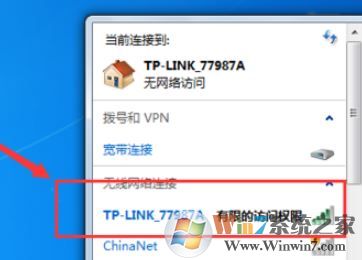
解决方法一:
点一下路由器上的复位键按钮,就是电源接口边上很小的孔,点一下该按钮后将你的电脑无线关了之后再重开即可解决问题。
解决方法二:
1、数显点击无线连接的图标,在最下面找到【打开网络和共享中心】并点击,如图所示:
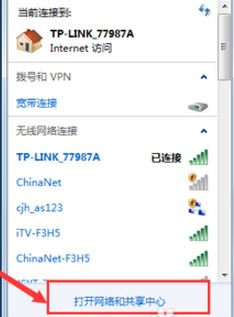
2、此时我们就打开了网络和共享中心界面,在打开的界面中,找到活动网络,点击【公用网络】,如下截图所示:
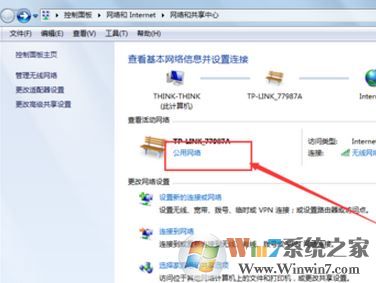
3、在网络设置的页面窗口中,点击选择【家庭网络】即可!
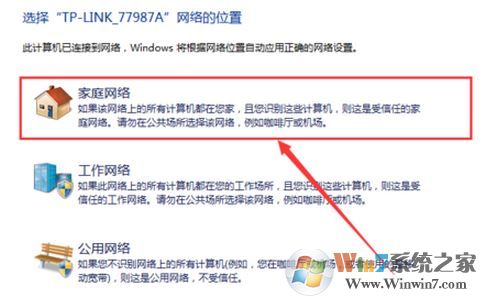
解决方法三:针对ip地址不正确
1、参考方法二先打开【网络和共享中心】界面,然后在该界面左侧点击【更改适配器设置】;
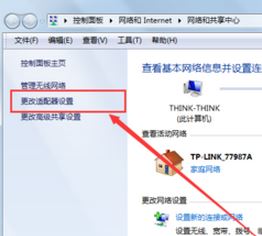
2、在网络连接中找到【无线连接】,并显示的是已经连接的那个无线,点击后,再点击它上面的【更改此连接的设置】,如图所示:
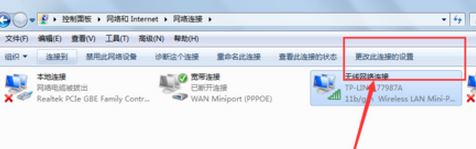
3、接着在无线网络设置的窗口中,找到协议版本4 TCP/IP4,并点击右下角的属性,如图所示:
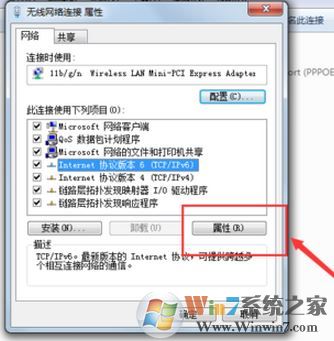
4、在打开的协议设置界面,然后将ip地址和服务器地址都选择【自动获取】,点击确定按钮,接着在下个界面中点击 确定保存设置即可!
通过上述方法进行设置即可有效解决“有限的访问权限”无法联网的故障了!